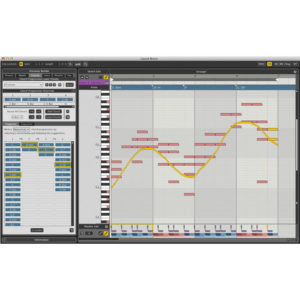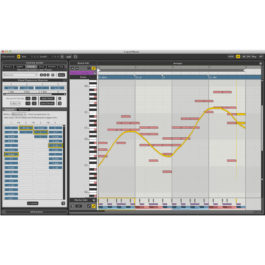前回はこちら!
https://dirigent.jp/tutorial/71876/
前回のvol.6と今回はリズムにフォーカス!
前回は画面の左側、中央部に関しては触れてきましたが、今回は右側のツールを見てみましょう。
Beat Builderと書かれていますね。そうです、前回から引き続き今回もビート、リズムに関してお伝えしようと思います。
この機能は、恐ろしい。。。。何故恐ろしいかというと…..Liquid Musicのマニュアルにこの機能の説明が無い!
詳しくは姉妹ソフトウェアのLiquid Rhythmのマニュアル(チャプター10)に書かれているから、そっちを参照してね。ってことでしょう!
まぁこのコラムを読んでいただければ問題ないっす!(きっと)
【ビートビルダーってなんだ?】
ビートビルダーは、上下二段の構成になっていて、上がバーフォーム・リスト、下がビートフォーム・シーケンサーになっています。 バーフォーム・リストですが、1小節分のリズムパターンを表示していて、リストから選択したパターンに準じたリズムでバッキングされるようになります。
4小節目のFのパターンで調整してみましょう。
現在は、リストの一番上が選ばれています。
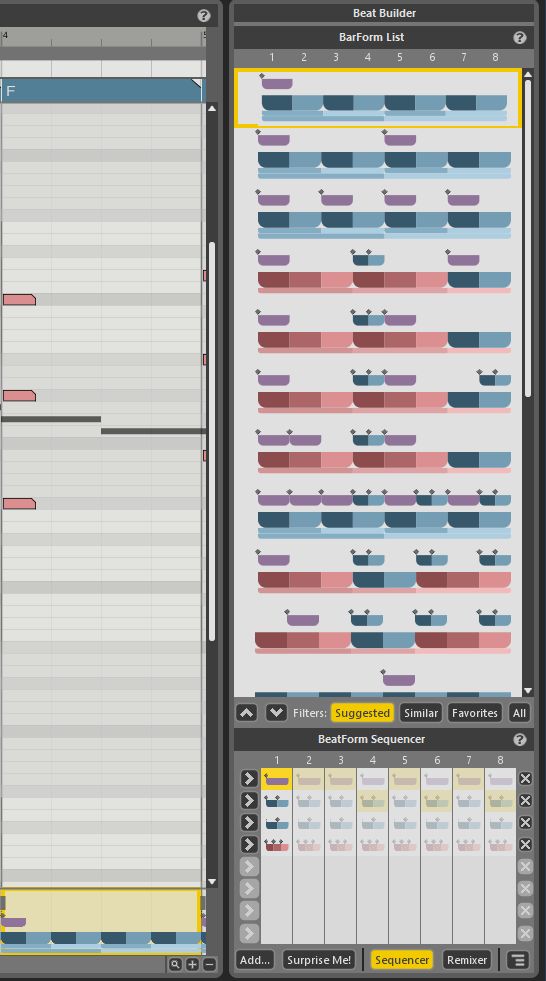
選択しているバーフォームが黄色く囲われているのでわかりますよね。
下の方のちょっと複雑そうなバーフォームを選択してみましょう。
8番とかどうですかね?変更する時は、表示されているバーフォーム上にカーソルを持っていき、背景が黄色くなっていたらクリックするだけです。
隣に表示されるリズムも変わってますよね?
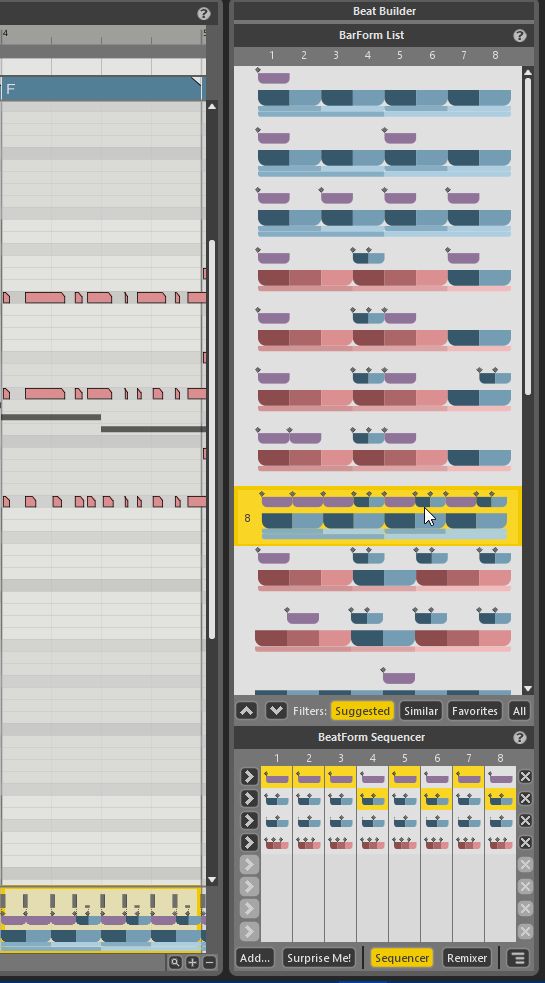
現在は、バーフォーム・リスト下部にあるフィルターでサジェストされているバーフォームが選ばれていますが、他に雰囲気的に近いバーフォームを集める“Similar”、お気に入りを集めておける“Favorites”タブがあります。
Favoritesに加えるには気に入ったバーフォームの上にカーソルを持っていき、右クリックするとメニューが現れます。
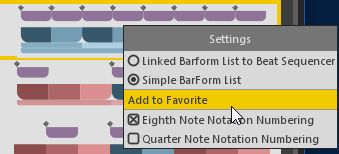
【ビートフォーム・シーケンサー】
さて、下段に目を移しましょう。 これは上段で選んだバーフォームを8分音符(8等分?)にしてビートのバリエーションを加えることができます。 図のように4小節目のFのバッキングは1拍目と3拍目にしか音が鳴っていないので、ビートフォーム・シーケンサー上には1と5の部分にしかサジェスチョンが現れません。
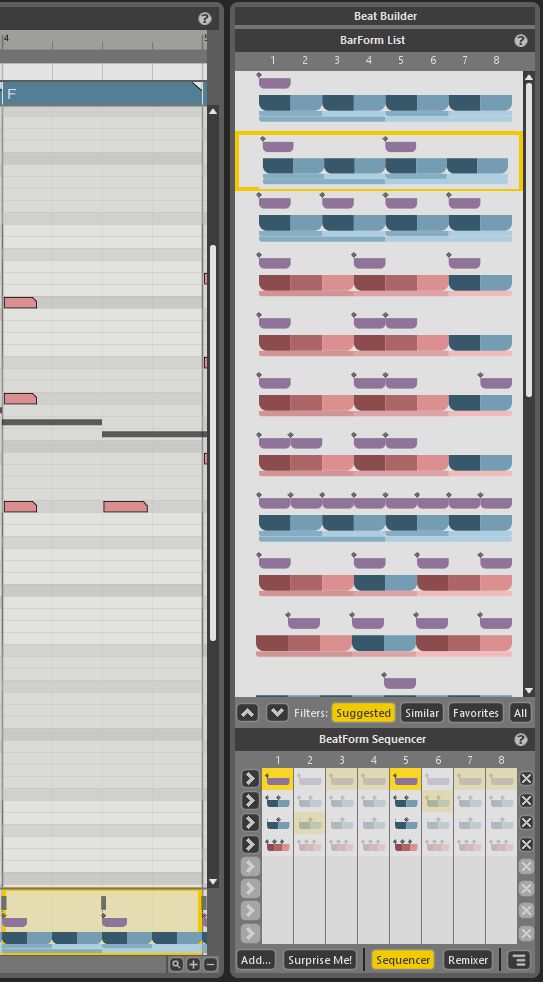
しかし、3小節目のEmの部分は音の数がもっと多くなるので、表示が変わります。
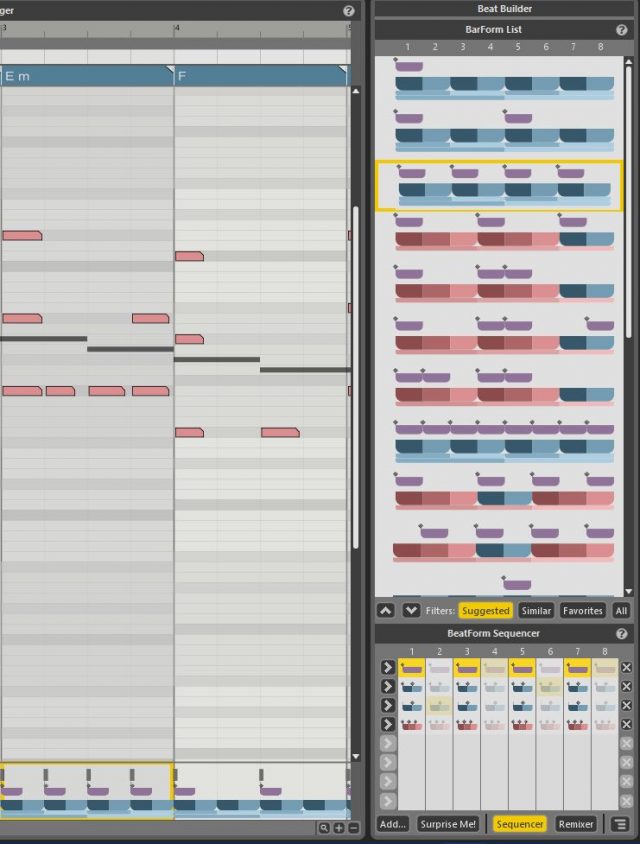
そして、調整するときは、そのパターン全体を選択する方法もありですが、ビートフォーム・シーケンサー内のビートフォームを個別に選択することも可能です。
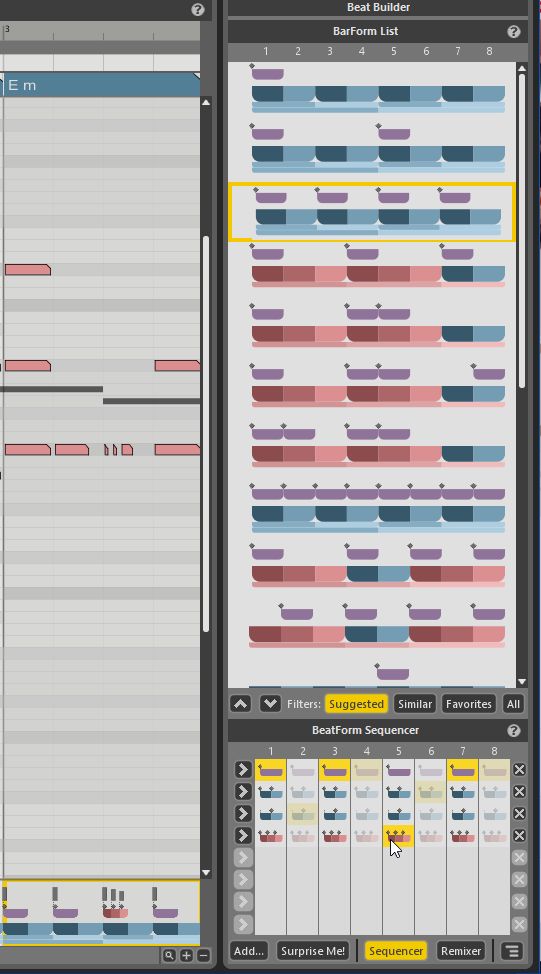
下部のRemixerタブをクリックするとすべてのリストを表示することができます。 またAdd…をクリックしてキーワードに沿ったパターンを選び、リストに加えることもOKです。 Surprise Me!は、きっとランダムのことなんでしょう。(笑)
ここで再度、ボイシングを描き直してみると、ボイシングとリズムに動きがでてきていい感じのバッキングを作ることができます。
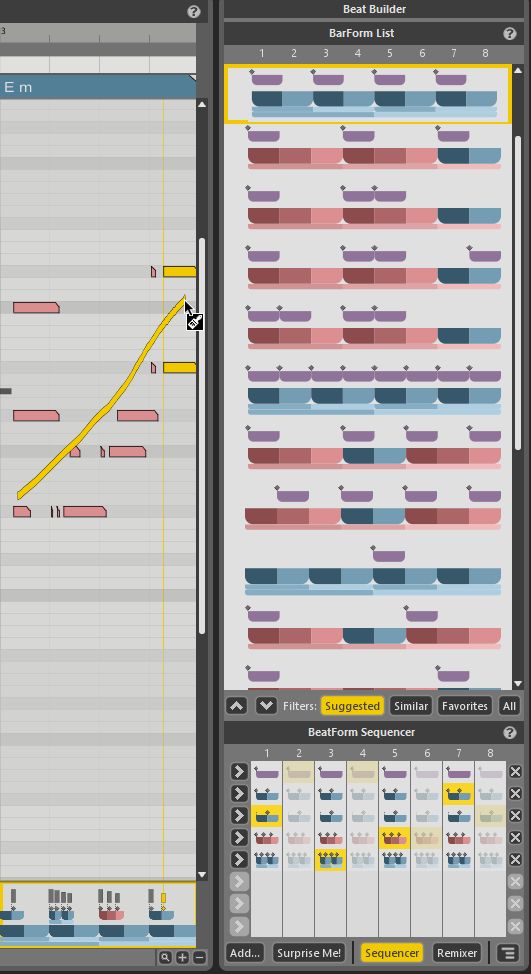
リズムに関してはビートがあって、それに合わせてみないとわからない部分もあると思うので、聞きながら調整してみてください!